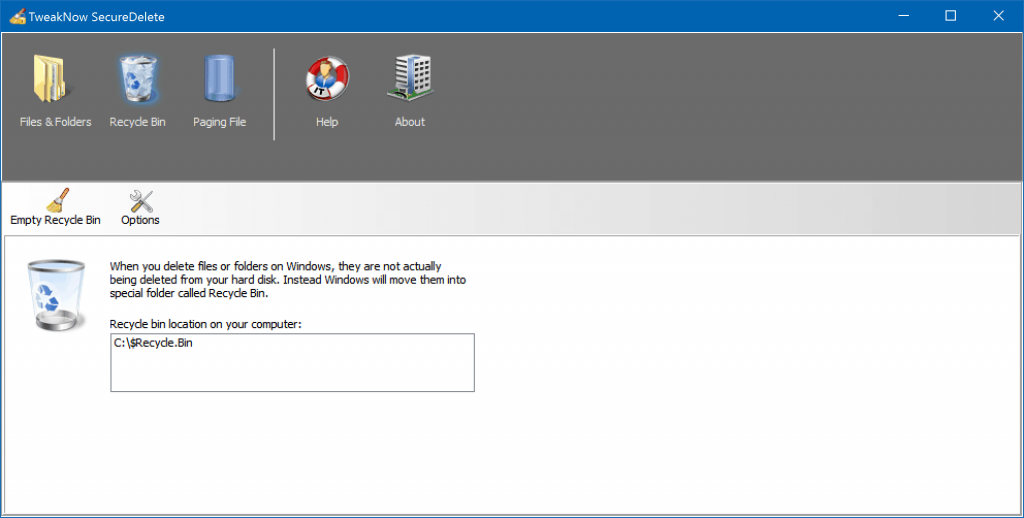Consulte los pasos para activar/desactivar el modo oscuro
- El uso del modo oscuro para cualquier aplicación es beneficioso, ya que reduce la tensión en los ojos y evita que se altere el ciclo del sueño.
- Esta guía le mostrará cómo habilitar o deshabilitar el modo oscuro en Google Chat.

- Fácil migración: use el asistente de Opera para transferir datos existentes, como marcadores, contraseñas, etc.
- Optimice el uso de recursos: su memoria RAM se usa de manera más eficiente que Chrome
- Privacidad mejorada: VPN gratuita e ilimitada integrada
- Sin anuncios: el bloqueador de anuncios incorporado acelera la carga de páginas y protege contra la minería de datos
- Descargar Ópera
Desde el inicio del modo oscuro en los dispositivos, siempre ha sido apreciado porque hace que la interfaz de la aplicación sea más agradable a la vista y elimina el estrés adicional. Además,
Chat de Google, una de las plataformas de chat más utilizadas, ahora ofrece la misma funcionalidad.Esta guía discutirá cómo habilitar y deshabilitar el modo oscuro en Google Chat. ¡Empecemos!
¿Qué puedo hacer para habilitar o deshabilitar el modo oscuro en Google Chat?
Consejo
1. Habilitar modo oscuro
- Si tiene la aplicación Google Chat, presione la tecla de Windows, escriba Chat de Googley haga clic Abierto. De lo contrario, abra la versión web de la aplicación.
- Localiza y haz clic Ajustes desde la esquina superior derecha.
- El Configuraciones de chat aparecerá la ventana; desplácese para encontrar Ajustes de tema.

- Haga clic en el botón de radio al lado Modo oscuro para habilitarlo.
- Hacer clic Hecho.
- Google va tras Microsoft Copilot con la ayuda de Replit
- Edición especial de Xbox remix: ¿El controlador más ecológico del mercado?
- Cómo eliminar la imagen de la barra de búsqueda en Windows 11
- ¿Qué es el proceso ALG.exe y cómo deshabilitarlo?
2. Deshabilitar el modo oscuro
- Inicie la aplicación o la versión web de la aplicación.
- Navegar a la Ajustes icono y haga clic en él.
- Sobre el Configuraciones de chat ventana, ir a Ajustes de tema.

- Haga clic en el botón de radio al lado Modo de luz para deshabilitar el modo oscuro.
- Hacer clic Hecho.
Entonces, estos son pasos para habilitar y deshabilitar el modo oscuro en el chat de Google. Activa esta opción hoy para que chatear con tus amigos y familiares no te estrese la vista.
¿Qué tema prefieres y por qué? Siéntase libre de decirnos en la sección de comentarios a continuación.
¿Sigues teniendo problemas? Solucionarlos con esta herramienta:
PATROCINADO
Si los consejos anteriores no han resuelto su problema, su PC puede experimentar problemas más profundos de Windows. Nosotros recomendamos descargando esta herramienta de reparación de PC (calificado como Excelente en TrustPilot.com) para abordarlos fácilmente. Después de la instalación, simplemente haga clic en el Iniciar escaneo botón y luego presione Repara todo.
![Los 5 mejores adaptadores de red para juegos Powerline [Guía 2021]](/f/c5cb907920921404313885f0c2b560dd.jpg?width=300&height=460)